Kürzen Sie ein Video auf dem iPhone, indem Sie die Länge verringern oder Frames löschen
Viele Menschen entscheiden sich dafür, das Video auf dem iPhone zu kürzen, wenn sie der Meinung sind, dass die Dauer zu lang ist oder es einige Bilder gibt, die sie nicht sehen möchten. Und Sie wissen, dass Ihnen die Foto-App einfache Videobearbeitungsfunktionen bietet. Sie können die Videolänge einfach kürzen, um die Dauer zu verkürzen. Wenn Sie jedoch eine professionellere Videobearbeitung benötigen, z. B. das Zuschneiden des Videos auf eine bestimmte Zeit oder ein bestimmtes Bild. In diesem Beitrag wird auch ein alternatives Tool vorgestellt. Und wenn Sie es vorziehen, iMovie zu verwenden, um das Video auf dem iPhone zu kürzen, können Sie in diesem Artikel lernen, wie man es benutzt, solange Sie nicht durch seine komplizierten Funktionen verwirrt werden.
Guide-Liste
Teil 1: Verkürzen Sie die Videozeit mit der Foto-App Teil 2: Kürzen Sie das Video mit AnyRec auf einen bestimmten Frame Teil 3: Video Editor iMovie zum Trimmen des Videos Teil 4: FAQs zum Kürzen eines Videos auf dem iPhoneTeil 1: Verkürzen Sie die Videozeit mit der Foto-App
Die Fotos-App ist kein erweitertes Videobearbeitungstool, aber sie ermöglicht einige einfache Videobearbeitungen, wenn Sie nur eine schnelle Korrektur vornehmen möchten, bevor Sie sie in soziale Medien hochladen. Eine Sache ist, dass die Fotos-App sehr einfach ist, um ein Video auf dem iPhone zu kürzen. Mit der Fotos-App können Sie Ihren Videoclip an beiden Enden zuschneiden, indem Sie diesen Anweisungen folgen:
Schritt 1.Öffnen Sie das Video, das Sie bearbeiten möchten, in der Fotos-App und tippen Sie dann auf Bearbeiten.
Schritt 2.Und dann können Sie den Schieberegler unter dem Video sehen. Halten Sie Ihren Finger auf einen der Pfeile und schieben Sie ihn nach innen, um Ihren Videoclip effektiv zu kürzen.
Schritt 3.Wenn Sie fertig sind, tippen Sie auf „Fertig“. Es erscheint ein Popup-Menü. Tippen Sie je nach Ihren Vorlieben auf „Video speichern“ oder „Video als neuen Clip speichern“. shorten-video-on-photo-app.jpg
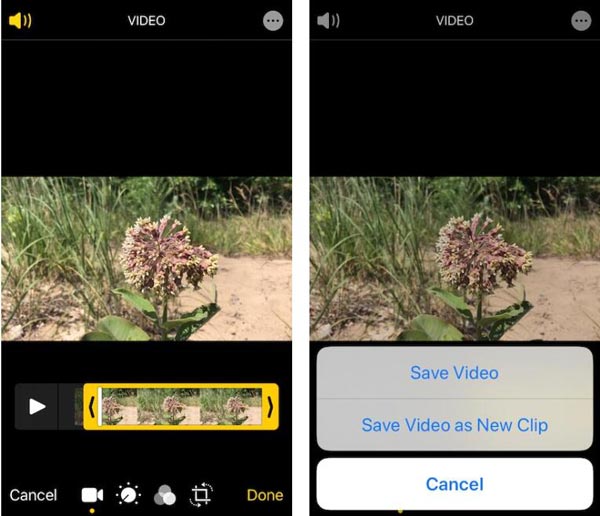
Teil 2: Kürzen Sie das Video mit AnyRec auf einen bestimmten Frame
Wenn Sie möchten, dass ein professionelles Videobearbeitungstool Ihnen hilft, ein Video auf Ihrem iPhone auf ein bestimmtes Bild und eine bestimmte Zeit zu kürzen, können Sie es verwenden AnyRec Video Converter. Obwohl dies eine Software auf dem PC ist, ist sie im Vergleich zur iPhone-App nicht komplex. Diese Software verfügt über einfache, aber leistungsstarke Funktionen zum Bearbeiten von Videos. Wenn Sie das Video damit zuschneiden, können Sie Ihr Video Bild für Bild überprüfen und die Zeit auswählen, zu der Sie beginnen und enden möchten. Und Apps auf iPhones wie Fotos konnten das Video nur auf eine bestimmte Zeit kürzen. Vielleicht können sie die Länge kürzen, aber sie können nicht mit Videos umgehen AnyRec Video Converter um den Rahmen, den Sie nicht behalten möchten, gezielt zu löschen.
Neben diesen grundlegenden Funktionen zum Zuschneiden von Videos gibt es auch viele andere leistungsstarke Funktionen. Wenn Ihre Videos in einigen speziellen Formaten wie MOV vorliegen, können Sie sie nur auf Apple-Produkten abspielen. Sie können auch verwenden AnyRec Video Converter um es in andere Formate zu konvertieren. Und Sie müssen sich keine Gedanken über den Qualitätsverlust machen, wenn Sie die Dateien auf einen PC übertragen, die KI-Technologie kann sogar die Auflösung für Sie verbessern, nachdem Sie das Video auf Ihrem iPhone gekürzt haben.

Kürzen Sie das Video auf eine bestimmte Zeit und einen bestimmten Frame.
Haben Sie eine 50-mal schnellere Geschwindigkeit, wenn Sie mit großformatigen Videos arbeiten.
Bearbeiten Sie das Video mit vielen Effekten und Filtern, nachdem Sie die Länge gekürzt haben.
Behalten Sie die ursprüngliche Qualität bei, auch wenn Sie Videos zwischen iPhone und PC übertragen.
100% Sicher
100% Sicher
Hier sind die Schritte zur Verwendung von AnyRec Screen Recorder zum Kürzen eines Videos auf dem iPhone:
Schritt 1.Wenn Sie Ihr Video an den PC senden, können Sie es in „AnyRec Video Converter“ öffnen. Klicken Sie anschließend auf die Schaltfläche „Ausschneiden“ mit dem Scherensymbol.

Schritt 2.Und dann können Sie unerwünschte Clips mit dem Video-Trimmer in großen Mengen oder einzeln löschen. Es wird unterstützt, die Start- und Stoppzeit manuell einzustellen. Alternativ können Sie es auch mit dem Schieberegler ziehen. Und wenn Sie auch auf die Schaltfläche „Einblenden“ oder „Ausblenden“ klicken können, um den Videoeffekt einzustellen.

Schritt 3.Nach der Einstellung können Sie auf die Schaltfläche „Speichern“ klicken, um Ihr Video zu exportieren.
Teil 3: Video Editor iMovie zum Trimmen des Videos
Es gibt auch einige gute Apps, um ein Video auf dem iPhone zu kürzen. Die beste App, die Apple Inc für die Videobearbeitung bereitgestellt hat, ist die iMovie-App. Die App ist nicht nur für iPhones, sondern auch für andere iOS-Geräte verfügbar. Mithilfe dieser App können Sie lernen, wie Sie die Mitte eines Videos auf einem iPhone zuschneiden, Trailer im Hollywood-Stil erstellen, Videothemen anpassen, Filter anwenden und vieles mehr. Hier sind die Schritte zur Verwendung von iMovie zum Kürzen des Videos auf dem iPhone:
Schritt 1.Öffnen Sie ein iMovie-Projekt. Fügen Sie das Video, das Sie zuschneiden möchten, zum Projekt hinzu.
Schritt 2.Sobald das Video in der Timeline angezeigt wird, tippen Sie auf das Video. Sie sehen jetzt an beiden Rändern des Clips gelbe Trimmgriffe.
Schritt 3.Ziehen Sie den gelben Trimmgriff nach vorne oder hinten, um den Teil auszuwählen, den Sie behalten möchten.
Schritt 4.Sobald das gewünschte Teil ausgewählt ist, klicken Sie auf Fertig, um das Projekt zu speichern.
Schritt 5.Exportieren Sie nun das Projektvideo, indem Sie auf „Teilen“ tippen. Wählen Sie die Option zum Speichern des Videos. Das zugeschnittene Video wird nun als separater Clip in der Fotos-App gespeichert.
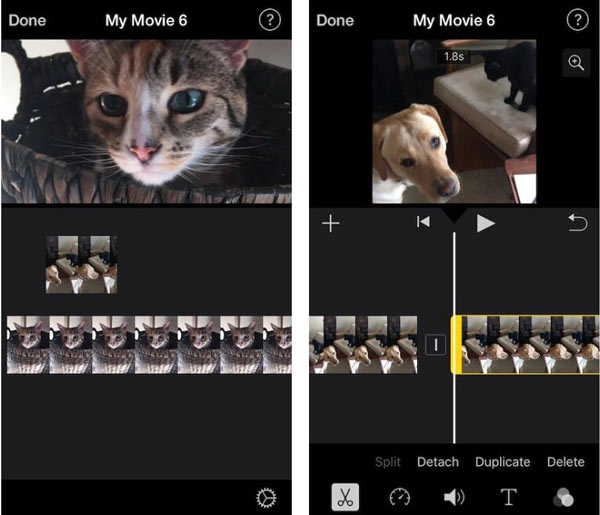
Teil 4: FAQs zum Kürzen eines Videos auf dem iPhone
-
Kann ich die Größe einer Videodatei auf einem iPhone reduzieren?
Nein, es gibt keine integrierte iOS-Funktion, mit der Sie ein Video komprimieren können. Sie können die Größe von Videoaufnahmen vor der Aufnahme in ihren Kameraeinstellungen anpassen. Und die Verwendung einer Drittanbieter-App wie AnyRec Video Converter ermöglicht es Ihnen, die Dateigröße eines Videos nach der Aufnahme zu reduzieren.
-
Wie verlängere ich ein kurzes Video?
Es gibt viele Möglichkeiten, ein kurzes Video zu verlängern. Sie können ein Intro und Outro hinzufügen, weitere Videoclips und Bilder hinzufügen, das Video verlangsamen oder Schleife das Video.
-
Wie kürze ich ein Video in verschiedene Teile?
Wenn Sie ein Video auf dem iPhone kürzen möchten, indem Sie es aufteilen, können Sie dies nicht direkt auf dem iPhone tun. Sie müssen das Originalvideo einzeln kürzen. Aber Sie können verwenden AnyRec Video Converter um Ihr Video zu teilen.
Abschluss
Wenn Sie der Meinung sind, dass die Dauer eines Videos zu lang ist, müssen Sie wissen, wie Sie Ihr Video bearbeiten. Wenn Sie nur wollen schneide das Video ab, können Sie Ihr Video auf Ihrem iPhone einfach mit der Foto-App kürzen. Wenn Sie jedoch einen bestimmten Rahmen und Zeitpunkt wünschen, ist die beste Wahl die Verwendung AnyRec Video Converter.
100% Sicher
100% Sicher
